Instrukcja obsługi Sony Vaio SVD11215
Przeczytaj poniżej 📖 instrukcję obsługi w języku polskim dla Sony Vaio SVD11215 (3 stron) w kategorii laptop. Ta instrukcja była pomocna dla 4 osób i została oceniona przez 2 użytkowników na średnio 4.5 gwiazdek
Strona 1/3
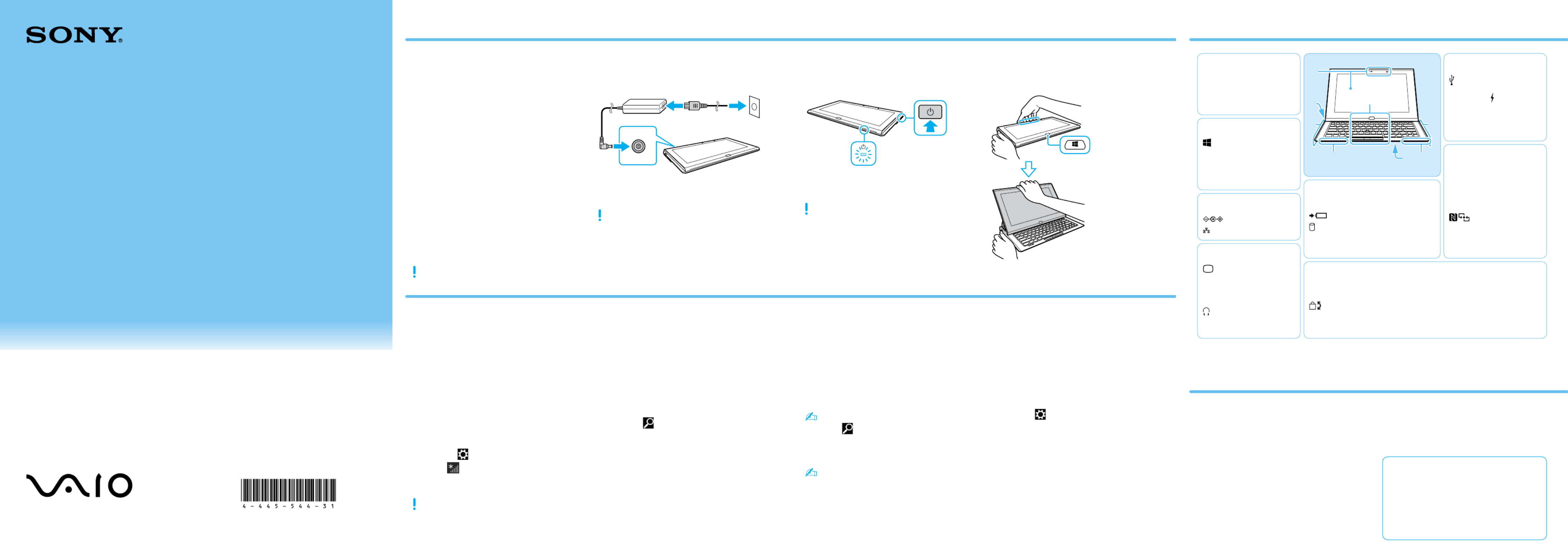
Manual de
Consulta
Rápida
Leia atentamente este manual
e as Regulamentação de Segurança
antes de utilizar o produto.
Mantenha-os em um local seguro.
Configuração inicial
1 Verifique os itens
fornecidos 2 Conecte o adaptador
de CA 3 Ligue o seu
computador VAIO® 4 Levante a tela LCD
5 Estabeleça conexão
com a Internet
Printed in Japan
© 2012 Sony Corporation
Adaptador de CA
Cabo de alimentação
Stylus Digitalizador1 2
Bateria estendida2
Fones de ouvido com cancelamento de
ruídos2 (com dois tamanhos de fones
extras)
7 Iniciar o VAIO Care 8
Use a conta Microsoft
Partes e controles
Conecte o cabo de alimentação e o adaptador
de CA a uma tomada de CA e ao computador.
Para garantir que a bateria seja totalmente
carregada, certifique-se de conectar o adaptador
de CA ao computador nas primeiras vezes que
usá-lo.
Mantenha pressionado o botão liga/desliga
até a luz indicadora de alimentação acender.
O processo de inicialização levará alguns
minutos. Nenhuma ação é necessária até
que a janela de configuração seja exibida.
Segure a borda superior central da tela LCD
e levante-a para utilizar o teclado.
Estabeleça conexão com a Internet para
ativar automaticamente o Windows.
Conexão cabeada
Conecte o computador e o roteador com um
cabo LAN.
Conexão Wi-Fi® (LAN sem fio)
1 Abra os botões apontando para o canto
superior direito da tela; em seguida,
mova o ponteiro para baixo e clique
no botão Configurações.
2 Clique (o ícone rede).
3 Selecione a rede desejada (SSID) e clique
em .Conectar
Para mais detalhes sobre a chave de segurança
e outras configurações, consulte o manual do
dispositivo de rede ou as informações de seu
provedor de Internet.
Entre no Windows com uma conta Microsoft
para utilizar e baixar aplicativos da Windows
Store.
1 Abra os botões apontando para o canto
superior direito da tela; em seguida,
mova o ponteiro para baixo e clique
no botão Configurações.
2 Clique em Mudar configurações do
computador, e Usuários Alternar
para conta da Microsoft.
3 Siga as instruções exibidas na tela.
Pressione o botão (ASSISTÊNCIA) ASSIST
para iniciar o VAIO Care. Depois disso,
conclua as etapas seguintes clicando nos
itens do painel direito.
Utilizar o VAIO Update
Clique em Software VAIO.
Para utilizar o , clique no Windows Update
botão Pesquisar Configurações e , e,
em seguida, pesquise Windows Update.
Crie sua Mídia de Recuperação
Clique em Ferramentas avançadas.
As Mídia de Recuperação não são
fornecidas com o computador. Consulte o
Guia de Recuperação, Backup e Solução
de Problemas fornecido antes de criar a
Mídia de Recuperação.
Registre o computador
Clique em Sobre seu VAIO.
4-445-544- (1)31
1
Stylus Digitalizador está disponível para entrada
baseada em caneta. Consulte o Manual do
Usuário na tela para obter informações
detalhadas sobre a utilização da caneta.
2 Não fornecida para todos os modelos.
A disponibilidade depende das
especificações de seu computador.
As características e especificações podem variar
e estão sujeitas a mudanças sem aviso prévio.
Computador Pessoal
VAIO Duo 11 SVD112
Sites de suporte
http://esupport.sony.com/US/VAIO (EUA)
http://www.sony.ca/support/ (Canadá: inglês)
http://fr.sony.ca/support (Canadá: francês)
http://esupport.sony.com/LA/VAIO
(América Latina)
http://esupport.sony.com/BR/VAIO (Brasil)
6 Localize o Manual
do Usuário
Encontra-se disponível em seu computador
uma introdução do Manual do Usuário.
Obtenha online o manual completo
obedecendo as etapas a seguir.
1 Abra os botões apontando para o canto
superior direito da tela; em seguida,
mova o ponteiro para baixo e clique
no botão Pesquisar.
2 Clique em e insira “Manual Aplicativos
VAIO” na caixa de pesquisa.
3
Clique em Manual VAIO na lista Aplicativos.
Dicas de cuidado e manuseio
Manuseio do computador
Não aplique pressão no computador,
principalmente no tela LCD / sensível
ao toque e no cabo adaptador de CA.
Ventilação
Coloque o computador sobre superfícies
firmes, como escrivaninhas ou mesas.
A circulação de ar adequada nas passagens
de ventilação é importante para evitar
superaquecimento.
Danos causados por líquidos
Evite que substâncias líquidas entrem em
contato com o computador.
D
A
CB
G
HE F
A
Câmera dianteira
embutida / indicador
Sensor de luz ambiental
Tela LCD / sensível ao toque
D Porta do monitor
Indicador de acesso à mídia
Slot combinado de
"Memory Stick Duo" /
cartão de memória SD
Conector de fones de
ouvido
Microfone embutido
B
Botão Windows
Trackpad óptico
Botão esquerdo
Botão central
Botão direito
E
Alto-falante embutido
Botões (Volume) (Volume) VOL
Botão de bloqueio de rotação
Botão ASSIST
(ASSISTÊNCIA)
Inicia o VAIO Care enquanto o computador estiver ligado -
um jeito fácil de melhorar o computador e receber suporte.
H (Parte inferior)
Botão de desligamento
da bateria
Conector da bateria de
longa duração
Pés de inclinação
Marca de toque
Câmera traseira embutida /
indicador
F
Indicador de alimentação
Indicador de carga
Indicador da unidade de disco
Indicador (sem fio)WIRELESS
Alto-falante embutido
G
Porta USB x 2 (Compatível
com o padrão USB 3.0. A porta
com a marca dá suporte
a recarregamento via USB.)
Porta de saída HDMI
Botão de alimentação
Somente modelos selecionados.
C (Parte traseira)
Porta de entrada de CC
Porta LAN
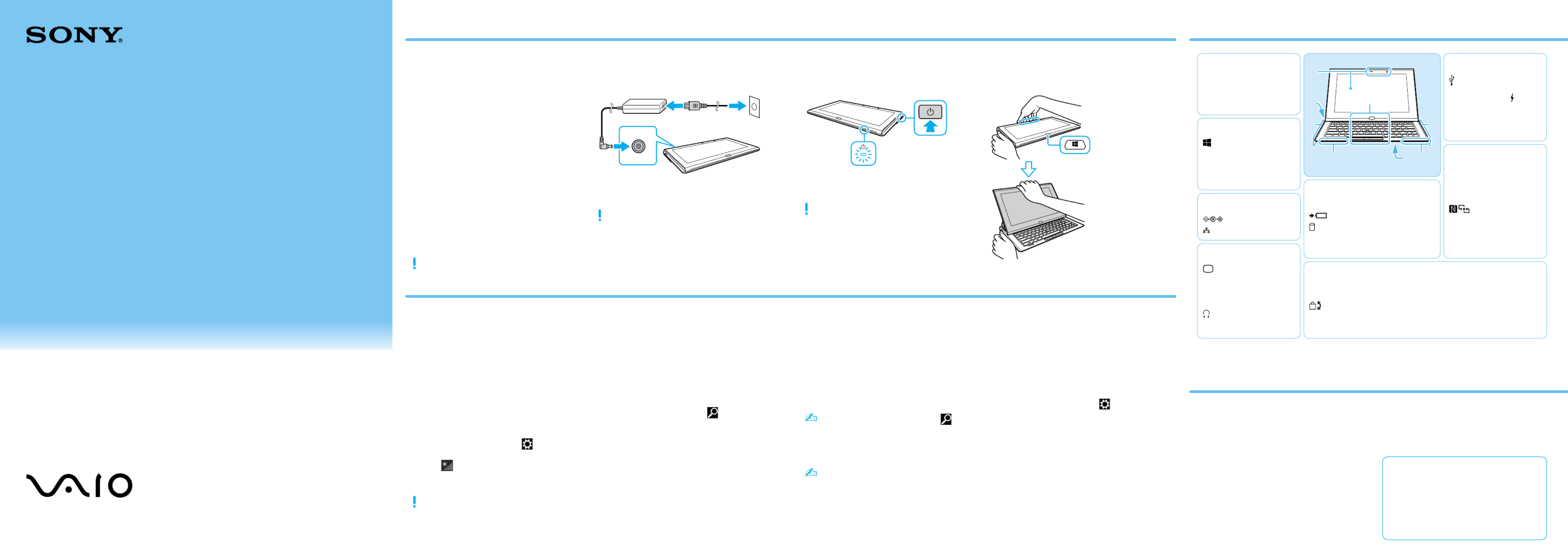
Quick
Start
Guide
Please read this manual and
Safety Regulations carefully
before using the product.
Keep them in a safe place.
Initial Setup
1
Check supplied items
2
Connect AC adapter
3
Turn on your
VAIO® computer
4
Raise LCD screen
5 Connect to the
Internet
AC adapter
Power cord
Digitizer stylus1 2
Extended battery pack2
Noise canceling headphones2
(with two sizes of extra earbuds)
7 Start VAIO Care 8
Use Microsoft account
Parts and Controls
Plug the power cord and the AC adapter into
an AC outlet and the computer.
Be sure to connect the AC adapter to your
computer when using it for the first few times
to ensure the battery becomes fully charged.
Press and hold down the power button until
the power indicator light turns on.
The startup process will take a few minutes.
No action is required until the setup window
appears.
Grasp the top center edge of the LCD screen
and raise it to use the keyboard.
Connect to the Internet to automatically
activate Windows.
Wired connection
Connect your computer and router with a
LAN cable.
Wi-Fi® (Wireless LAN) connection
1 Open the charms by pointing to the top
right corner of the screen, then move the
pointer down and click the Settings
charm.
2 Click (the network icon).
3 Select the desired network (SSID) and click
Connect.
For details on the security key and other
settings, refer to the manual of the network
device or the information from your Internet
service provider.
Sign in to Windows with a Microsoft account
so that you can use and download apps
from Windows Store.
1 Open the charms by pointing to the top
right corner of the screen, then move the
pointer down and click the Settings
charm.
2 Click Change PC settings Users, , and
Switch to a Microsoft account.
3 Follow the on-screen instructions.
While the computer is on, press the ASSIST
button to start VAIO Care, then complete
the following steps by clicking the items in
the right pane.
Use VAIO Update
Click VAIO Software.
To use , clickWindows Update the
Search Settings charm and , then search
Windows Update.
Create your Recovery Media
Click Advanced Tools.
Recovery Media are not supplied with your
computer. Refer to the supplied Recovery,
Backup and Troubleshooting Guide
before creating the Recovery Media.
Register your computer
Click About your VAIO.
1 The digitizer stylus is available for pen-
based input. Refer to the on-screen User
Guide for detailed information on how to
use the stylus.
2 Not supplied with all models. Availability
depends on your computer’s specifications.
Features and specifications may vary and are
subject to change without notice.
Personal Computer
VAIO Duo 11 SVD112
Support websites
http://esupport.sony.com/US/VAIO (USA)
http://www.sony.ca/support/ (Canada: English)
http://fr.sony.ca/support (Canada: French)
http://esupport.sony.com/LA/VAIO
(Latin American area)
http://esupport.sony.com/BR/VAIO (Brazil)
6 Locate User Guide
An introduction of the is User Guide
available on your computer. Update to the
complete guide online by following the
steps below.
1 Open the charms by pointing to the top
right corner of the screen, then move the
pointer down and click the Search
charm.
2 Click Apps and enter “VAIO Manual” in the
search box.
3 Click VAIO Manual Apps in the list.
Care and Handling Tips
Computer Handling
Do not exert pressure on your computer,
especially the LCD/touch screen or the AC
adapter cable.
Ventilation
Place your computer on hard surfaces such
as a desk or table. Proper air circulation
around vents is important to prevent
overheating.
Liquid Damage
Protect your computer from contact with
liquids.
D
A
CB
G
HE F
A
Built-in front camera /
indicator
Ambient light sensor
LCD screen / touch screen
D
Monitor port
Media access indicator
“Memory Stick Duo” /
SD memory card
combined slot
Headphones jack
Built-in microphone
B
Windows button
Optical Trackpad
Left button
Center button
Right button
E
Built-in speaker
VOL (Volume) buttons
Rotation lock button
ASSIST VAIO Care button Starts while your computer is on -
easily tune-up and self support the computer.
H (Bottom)
Battery off button
Extended battery pack
connector
Tilt feet
Touch mark
Built-in rear camera /
indicator
F
Power indicator
Charge indicator
Disc drive indicator
WIRELESS indicator
Built-in speaker
G
USB port x 2 (Compliant
with the USB 3.0 standard.
The port with the mark
supports USB charging.)
HDMI output port
Power button
On selected models only.
C (Back)
DC IN port
LAN port
Specyfikacje produktu
| Marka: | Sony |
| Kategoria: | laptop |
| Model: | Vaio SVD11215 |
Potrzebujesz pomocy?
Jeśli potrzebujesz pomocy z Sony Vaio SVD11215, zadaj pytanie poniżej, a inni użytkownicy Ci odpowiedzą
Instrukcje laptop Sony

14 Października 2024

13 Października 2024

11 Października 2024

11 Października 2024

6 Października 2024

2 Października 2024

1 Października 2024

28 Września 2024

21 Września 2024

19 Września 2024
Instrukcje laptop
- laptop Samsung
- laptop Fellowes
- laptop LG
- laptop Xiaomi
- laptop Huawei
- laptop Lenovo
- laptop Gigabyte
- laptop Acer
- laptop Fujitsu
- laptop Panasonic
- laptop Viewsonic
- laptop Asus
- laptop Medion
- laptop MSI
- laptop Toshiba
- laptop Haier
- laptop HP
- laptop Prixton
- laptop Hyundai
- laptop Honor
- laptop Tripp Lite
- laptop Zebra
- laptop Dell
- laptop Schneider
- laptop Thomson
- laptop Pyle
- laptop Apple
- laptop Razer
- laptop ADATA
- laptop GoClever
- laptop SPC
- laptop NEC
- laptop Oregon Scientific
- laptop Jay-Tech
- laptop Microsoft
- laptop ECS
- laptop XPG
- laptop Denver
- laptop Lexibook
- laptop Micromax
- laptop Odys
- laptop TechBite
- laptop TrekStor
- laptop Alienware
- laptop Airis
- laptop Emachines
- laptop Hähnel
- laptop Sylvania
- laptop Coby
- laptop Evga
- laptop Naxa
- laptop Ricatech
- laptop Mpman
- laptop Vizio
- laptop Targa
- laptop Peaq
- laptop Ematic
- laptop Hannspree
- laptop Inovia
- laptop Ergotron
- laptop Ibm
- laptop Atdec
- laptop Packard Bell
- laptop Compaq
- laptop SIIG
- laptop Hercules
- laptop Kogan
- laptop Getac
- laptop Vulcan
- laptop System76
- laptop General Dynamics Itronix
- laptop CTL
- laptop Everex
- laptop Olidata
- laptop Dynabook
- laptop Hamilton Buhl
- laptop AORUS
- laptop Humanscale
- laptop Aplic
- laptop Schenker
Najnowsze instrukcje dla laptop

3 Kwietnia 2025

2 Kwietnia 2025

28 Marca 2025

28 Marca 2025

26 Marca 2025

13 Marca 2025

7 Marca 2025

4 Marca 2025

1 Marca 2025

26 Lutego 2025